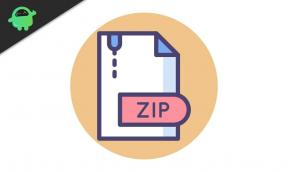Huawei P10 लाइट WAS-LX2, WAS-LX3 टेस्ट प्वाइंट, Huawei ID और बायपास FRP को हटा दें
अनेक वस्तुओं का संग्रह / / October 27, 2021
Huawei P10 Lite को साल 2017 में लॉन्च किया गया था जो आउट ऑफ द बॉक्स एंड्रॉयड 7.0 नूगट के साथ आया था। यह किरिन 658 प्रोसेसर द्वारा संचालित है। लेकिन अगर आप Huawei P10 लाइट VCE-L22 उपयोगकर्ताओं में से एक हैं और FRP लॉक, हुआवेई आईडी, यूजर लॉक और फर्मवेयर फ्लैशिंग को हटाने के लिए टेस्ट प्वाइंट का पता लगाना चाहते हैं तो इस लेख का अनुसरण करें।
यहां हम साझा करेंगे कि आप Huawei P10 लाइट VCE-L22. का पता कैसे लगा सकते हैं परीक्षण बिंदु, या डाउनलोड मोड (आपातकालीन डाउनलोड मोड) में प्रवेश करें ताकि आप स्वयं कई उन्नत स्तर के कार्य कर सकें। आप मूल रूप से इस परीक्षण बिंदु का उपयोग सिग्मा कुंजी, एमआरटी कुंजी टूल, यूएफआई, यूएमटी, मेडुसा जैसे किसी भी बॉक्स जैसे टूल में कर सकते हैं। आपको बस सोने के बिंदु को जमीन पर शूट करना है और फिर एक यूएसबी केबल कनेक्ट करना है।
पृष्ठ सामग्री
- हमें टेस्टपॉइंट की आवश्यकता क्यों है?
- Huawei P10 Lite में टेस्ट प्वाइंट कहां खोजें
- Huawei P10 Lite VCE-L22 FRP Lock कैसे निकालें
- Huawei P10 Lite VCE-L22 FRP Lock पर हुआवेई आईडी कैसे निकालें
हमें टेस्टपॉइंट की आवश्यकता क्यों है?
- Huawei P10 Lite पर फर्मवेयर फाइल इंस्टॉल करें।
- आप टेस्ट प्वाइंट का उपयोग करके हुआवेई आईडी को हटा सकते हैं
- इसका उपयोग करके IMEI और NVRAM की मरम्मत करें
- फर्मवेयर फ्लैश करके मृत Huawei P10 लाइट को पुनर्स्थापित या अनब्रिक करें।
- FRP लॉक या स्क्रीन लॉक को हटाना आसान
Huawei P10 Lite में टेस्ट प्वाइंट कहां खोजें
- सबसे पहले, डाउनलोड और इंस्टॉल करें हुआवेई यूएसबी ड्राइवर्स विंडोज पीसी पर।
- Huawei P10 Lite डिवाइस के बैक पैनल को सावधानी से निकालें। हार्डवेयर भागों को नुकसान न पहुंचाने का प्रयास करें।
- अब, Huawei P10 लाइट टेस्ट पॉइंट्स का पता लगाने के लिए नीचे दिए गए स्क्रीनशॉट को देखें।

Huawei P10 Lite VCE-L22 FRP Lock कैसे निकालें
आप आसानी से का उपयोग कर सकते हैं ईएफ़टी डोंगल, यूएमटी डोंगल, ऑक्टोपस एफआरपी उपकरण, एमआरटी कुंजी उपकरण, आदि FRP (फ़ैक्टरी रीसेट प्रोटेक्शन) टूल को हटाने और Huawei P10 लाइट से स्क्रीन लॉक (पैटर्न / पिन / पासवर्ड) को बायपास करने के लिए।
अन्यथा, आप बैटरी और शॉर्ट टेस्ट पॉइंट को जमीन से हटाकर और एक यूएसबी केबल डालकर आपातकालीन डाउनलोड मोड में अपने फोन को बूट करने के लिए परीक्षण बिंदु का उपयोग करने के लिए अन्य उपकरण आज़मा सकते हैं।
इसलिए, यदि आप स्टॉक फर्मवेयर को फ्लैश करने के लिए अपने Huawei P10 लाइट VCE-L22 डिवाइस को डाउनलोड मोड में बूट करने में रुचि रखते हैं तो यह लेख आपके लिए है। जबकि यदि आप बूटलोडर-लॉक Huawei P10 लाइट VCE-L22 पर सॉफ़्टवेयर स्थापित करना चाहते हैं, तो आपको इसे EDL मोड में बूट करना होगा, फिर आप स्टॉक फर्मवेयर को फ्लैश कर सकते हैं।
Huawei P10 Lite VCE-L22 FRP Lock पर हुआवेई आईडी कैसे निकालें
- अपने कंप्यूटर पर सिग्माकी सॉफ्टवेयर डाउनलोड और इंस्टॉल करें।
- अपग्रेड मोड में यूएसबी केबल का उपयोग करके अपने डिवाइस को पीसी से कनेक्ट करें
- सीरियल पोर्ट को डीबीए एडेप्टर पोर्ट के रूप में चुनें।
- सॉफ़्टवेयर परीक्षण बिंदु को बंद पर चुनें

- अब डाउनलोड किया गया फर्मवेयर पैकेज "UPDATE.APP" लोड करें
- सॉफ्टवेयर चमकती प्रक्रिया शुरू करेगा। अपने Huawei P10 Lite पर प्रक्रिया को पूरा करने के लिए कुछ सेकंड या मिनट तक प्रतीक्षा करें। अपने डिवाइस को न हटाएं।
- प्रक्रिया के बाद, डिवाइस फ़ैक्टरी मोड में प्रवेश करेगा।
- अब आप USB केबल को फिर से हटाकर और कनेक्ट करके अपने डिवाइस को फिर से कनेक्ट कर सकते हैं।
- अब सीरियल पोर्ट के तहत, सुनिश्चित करें कि आपने USB (ऑटोडेटेक्ट) का चयन किया है
- अधिकृत का चयन करें हुआवेई है
- हुआवेई आईडी हटाएं पर टैप करें।

- फर्मवेयर सुरक्षा को हटाने के लिए प्रक्रिया शुरू हो जाएगी, जिसे FRP लॉक भी कहा जाता है।
- हुआवेई आईडी को सफलतापूर्वक हटाने के बाद, आपको परीक्षण बिंदु को बंद करना होगा। यह फ़ोन को फ़ैक्टरी मोड से सामान्य फ़ोन मोड में फिर से चालू कर देगा।
- USB के रूप में सीरियल पोर्ट का चयन करें (ऑटोडिटेक्ट), डिवाइस मॉडल के साथ अधिकृत करें, और फिर सॉफ़्टवेयर टेस्टपॉइंट को चालू/बंद पर टैप करें।
- प्रक्रिया पूरी करने के बाद, आपका डिवाइस वापस सामान्य हो जाएगा
यही है, दोस्तों। हमें उम्मीद है कि यह मार्गदर्शिका आपके लिए सहायक थी। अतिरिक्त प्रश्नों के लिए, आप नीचे टिप्पणी कर सकते हैं।

![मैगीक का उपयोग करने के लिए कुडे D701 को जड़ने की आसान विधि [कोई TWRP की आवश्यकता]](/f/6322fac80c9293c40e45b5eec0f4012e.jpg?width=288&height=384)